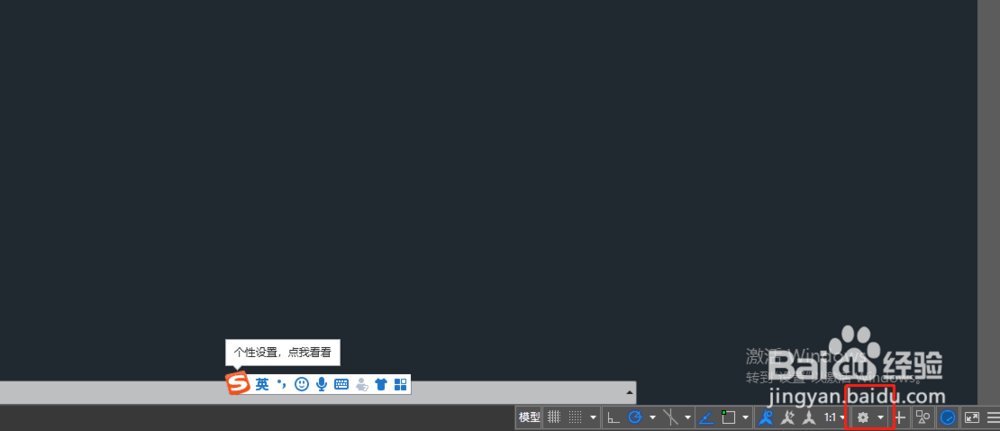CAD2018默认界面如何设置为经典模式
1、打开cad2018,找到这个三角形下拉键,选择显示菜单栏
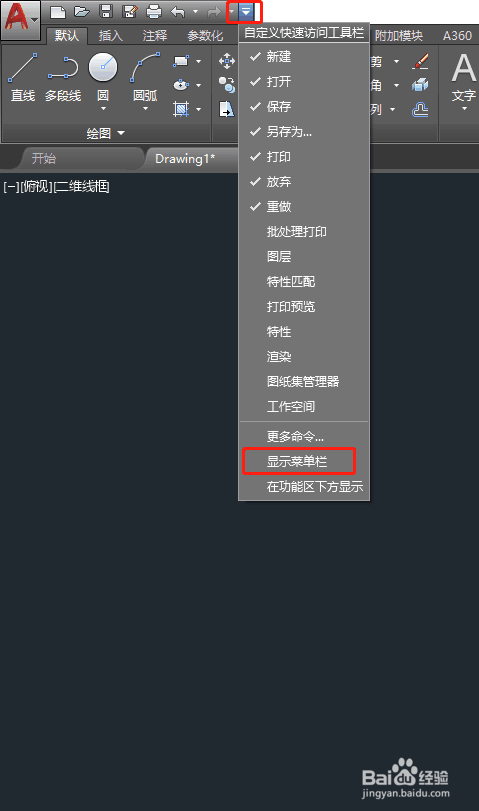
2、打开工具菜单-选项板-功能区(B),关闭功能区
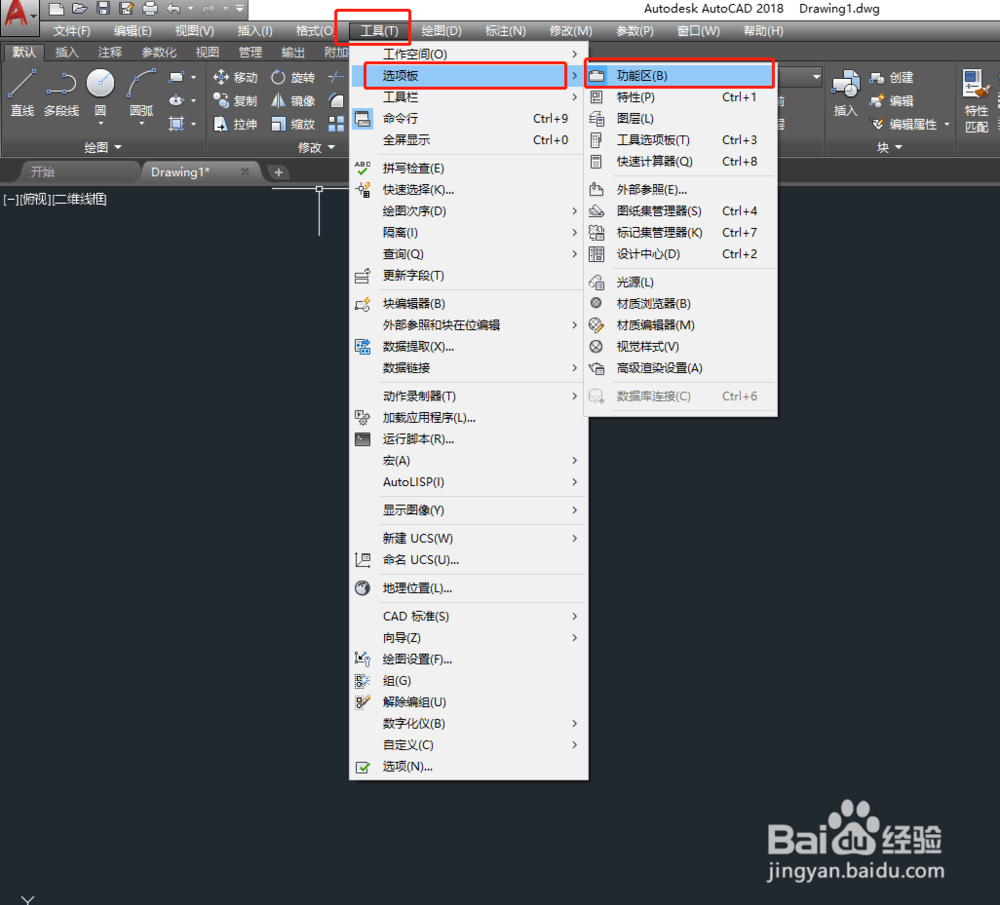
3、打开工具菜单-工具栏-AutoCAD,勾选修改、图层、标准、样式、特性、糊涂、绘图次序勾选
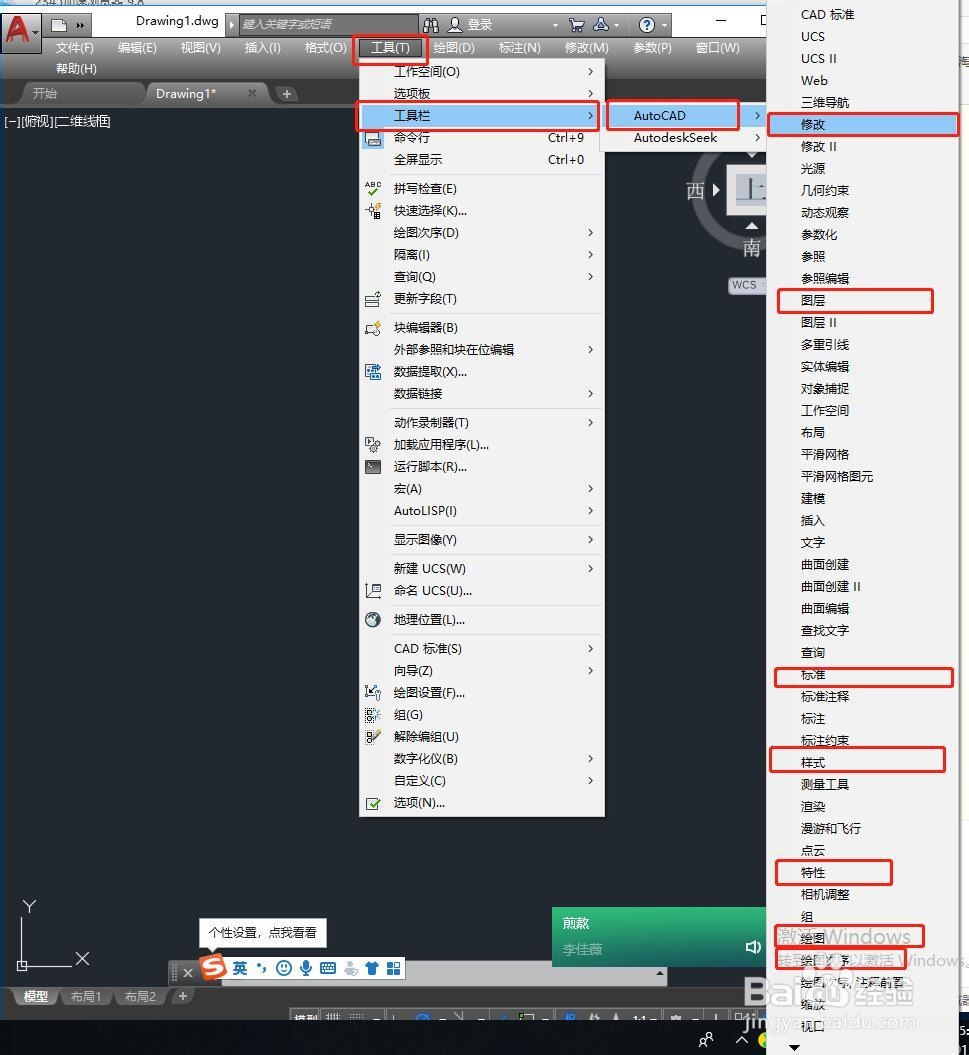
4、将当前工作空间另存为AutoCAD 经典,保存。
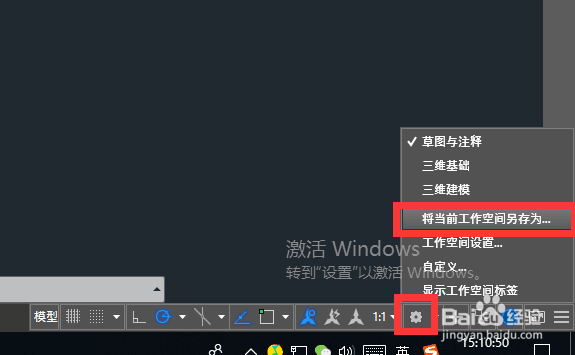
5、输入AutoCAD 经典,保存即可
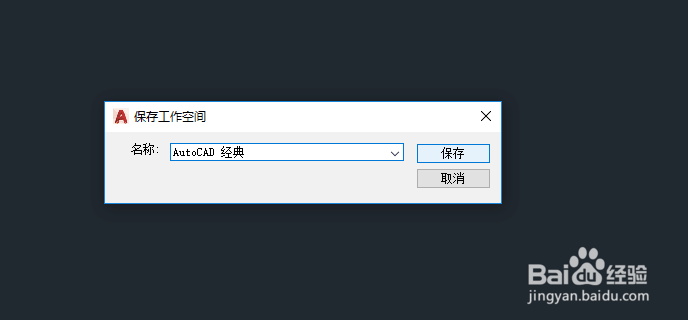
6、之后要使用经典界面的话,直接点击左下角的那个齿轮小图标来选择即可
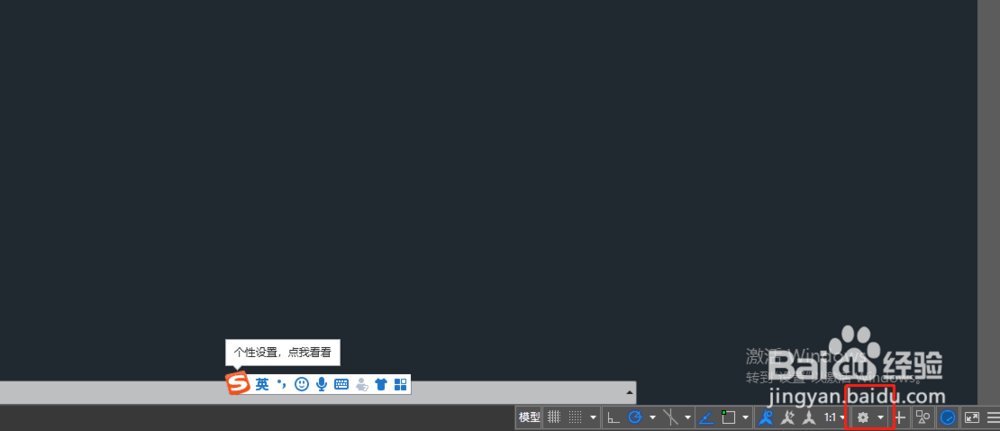
1、打开cad2018,找到这个三角形下拉键,选择显示菜单栏
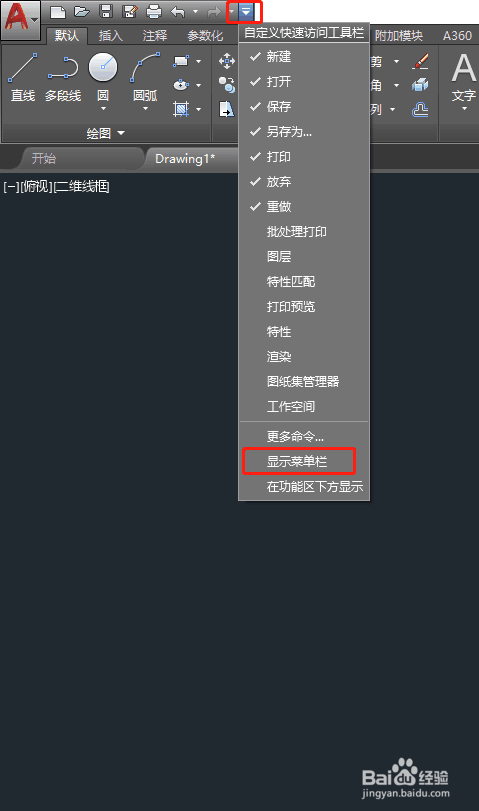
2、打开工具菜单-选项板-功能区(B),关闭功能区
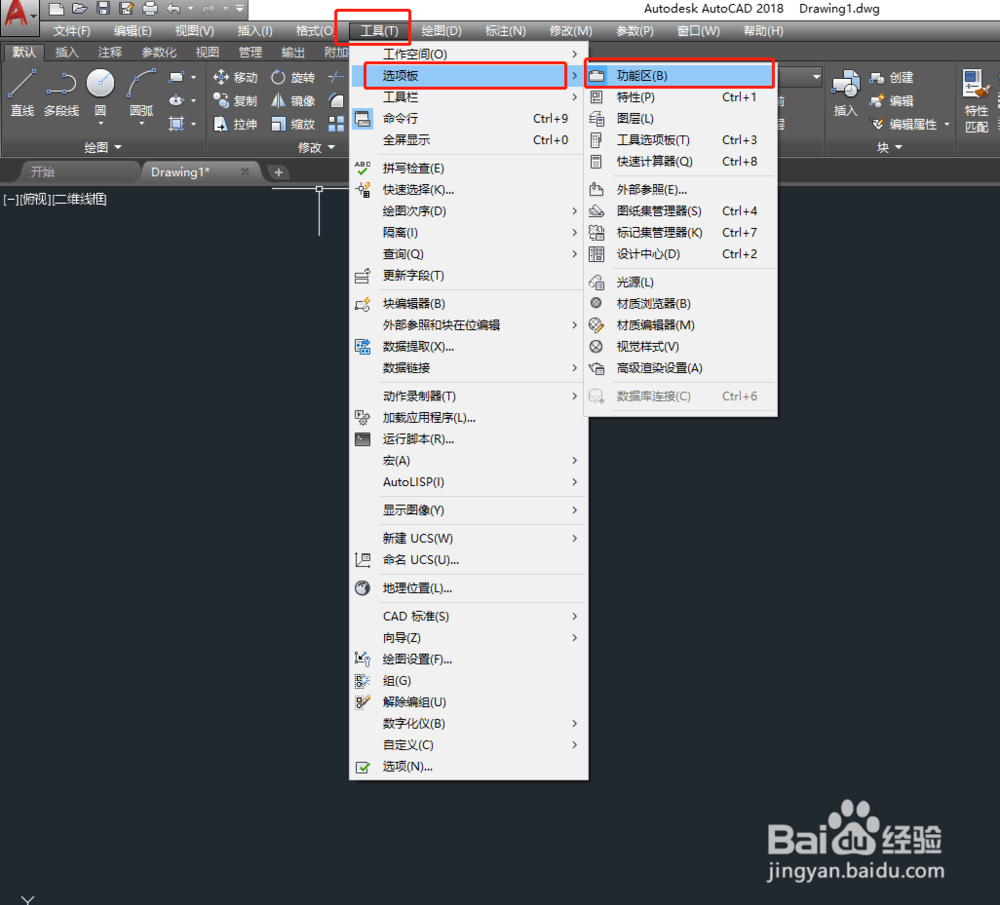
3、打开工具菜单-工具栏-AutoCAD,勾选修改、图层、标准、样式、特性、糊涂、绘图次序勾选
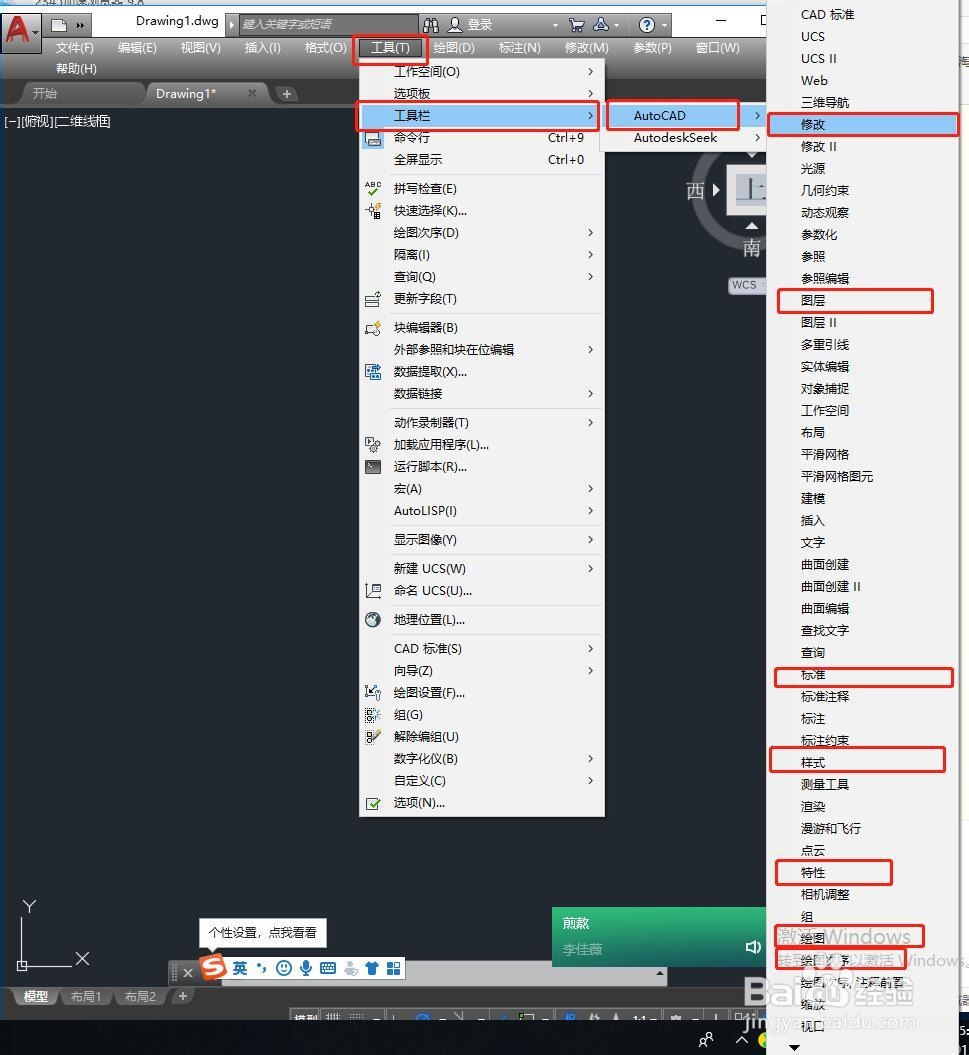
4、将当前工作空间另存为AutoCAD 经典,保存。
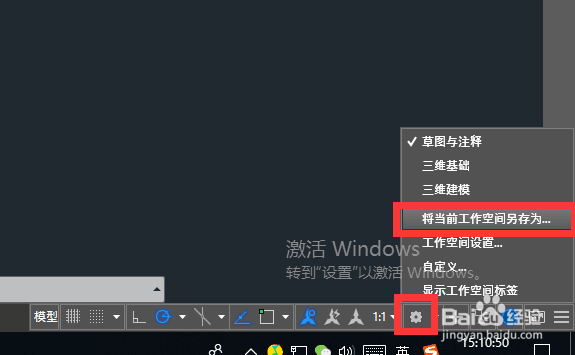
5、输入AutoCAD 经典,保存即可
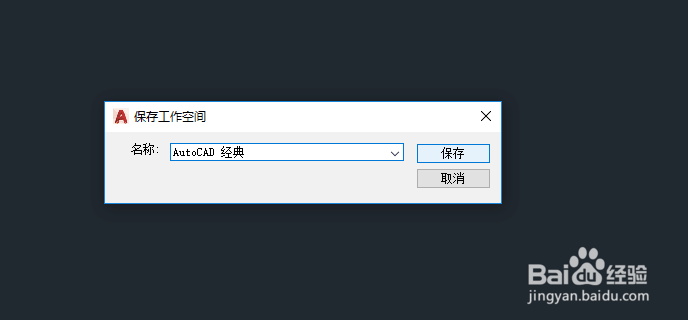
6、之后要使用经典界面的话,直接点击左下角的那个齿轮小图标来选择即可